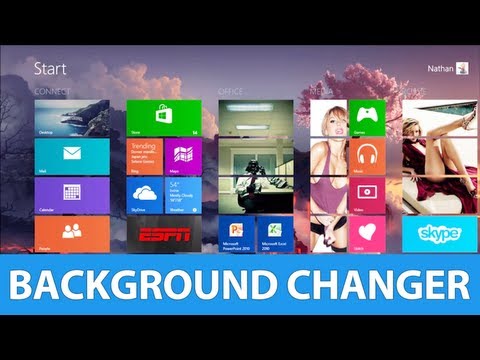Geolokasi adalah fitur yang relatif baru dalam versi terbaru sebagian besar browser. Ini memungkinkan situs web untuk melacak lokasi fisik Anda, seolah-olah, dengan maksud untuk menawarkan kepada Anda lokasi terkait hasil pencarian, layanan atau opsi.
Anda mungkin telah memperhatikan bahwa setiap kali Anda mengunjungi situs web apa pun yang memerlukan akses ke lokasi Anda pertama kali, Anda akan melihat browser Anda mengatakan bahwa situs web ini memerlukan akses ke lokasi Anda. Kami memiliki opsi untuk mengizinkan atau melarang akses, tetapi biasanya kami mengizinkannya. Ketika Anda mengizinkan akses, alamat IP Anda, bersama dengan rincian perangkat Anda, alamat MAC, dll dapat dikirim. Detail ini disimpan dalam Cookie. Situs web lain tidak akan dapat mengakses data ini - hanya situs web yang Anda berikan aksesnya.
Sadar privasi di antara Anda mungkin tidak ingin mengungkapkan lokasi fisik mereka. Pengguna tersebut dapat memberitahu browser mereka untuk menolak akses dengan menonaktifkan fitur Geolocation. Mari kita lihat cara melakukannya di peramban web Internet Explorer, Chrome, Opera, dan Firefox.
Nonaktifkan Geolokasi di Internet Explorer
Buka Internet Explorer> Opsi Internet> tab Privasi. Di bawah Cek lokasi Jangan pernah izinkan situs web meminta lokasi fisik Anda. Juga tekan tombol Hapus Situs tombol untuk menghapus situs lama yang memiliki akses ke lokasi fisik Anda.

Kunci registri yang dipengaruhi oleh perubahan pengaturan ini adalah:
HKEY_CURRENT_USERSoftwareMicrosoftInternet ExplorerGeolocation
Nilai dari BlockAllWebsites sebagai 1, akan berarti Jangan biarkan, sedangkan 0 artinya Izinkan situs web meminta lokasi Anda.
Ini akan memblokir semua situs web agar tidak menggunakan Layanan Lokasi Microsoft untuk menemukan lokasi fisik perkiraan komputer Anda.
Nonaktifkan Geolokasi di browser Chrome
Buka Chrome Anda dan klik ikon Spanner> Pengaturan> Gulir ke bawah> Klik Tampilkan pengaturan lanjutan. Di bawah Privasi, klik pada tombol Pengaturan Konten. Sekali lagi gulir ke bawah, sampai Anda melihat Lokasi.

Di sini periksa Jangan izinkan situs apa pun melacak lokasi fisik saya tombol radio.
Klik OK dan Keluar.
Nonaktifkan Geolokasi di browser Opera
Buka Opera Anda> Pengaturan> Preferensi. Klik pada tab Advanced dan kemudian di Network. Hapus centang Aktifkan geolokasi pilihan.

Nonaktifkan Geolocation di browser Firefox
Buka Firefox. Klik Pengaturan dan tekan tab Privasi. Di sini di bawah Pelacakan, periksa Beri tahu situs web Saya tidak ingin dilacak kotak centang.

Setelah Anda melakukan ini, Anda harus membersihkan cache Internet, Riwayat Browser & Cookie sebelum Anda mulai menggunakan browser Anda.